5 Mejores Programas Para Transcribir Audios

Los programas para transcribir audios son herramientas ampliamente utilizadas en la actualidad y pueden convertir un archivo mp3 o de otros formatos, en un documento de texto para evitar tener que realizar el trabajo manualmente.
Los 5 Mejores Softwares Para Transcribir Audios
Claro, este tipo de aplicaciones no quedan exentas de fallas y dependiendo del idioma, la calidad del sonido, los ruidos de fondo y la pronunciación de los hablantes, podrás recibir una transcripción de calidad o una pieza sumamente deficiente.
Por ello nos dimos la tarea de probar las opciones que están disponibles en el mercado y te traemos una lista con los mejores programas de transcripción de audio que puedes descargar. ¡Sigue leyendo para saber cuáles son!
▷Lee: Los 7 Mejores Programas Para Transcribir Audio de Podcasts ▷
1. Dictation
Con Dictation estás a unos pocos minutos de poder transcribir todo lo que dictes. Se trata de una plataforma online de transcripción que ni siquiera te pedirá que te registres para usarla, aparte de ser gratuita completamente.
Mira También 5 Mejores Programas Para Liberar Celulares
5 Mejores Programas Para Liberar CelularesEso sí, tiene una serie de comandos que varían para que detecte comas, puntos, exclamaciones, interrogaciones y diversas condiciones, las cuales se ubican en un apartado instructivo dentro de la web y que deberías leer antes de comenzar a utilizarla.
La gran ventaja es que, dando los permisos de audio, puedes usar un micrófono conectado a la PC para que Dictation capture todo lo que hablas y a la vez, vaya escribiendo según tu propio dictado.
Es importante que lo hagas de manera pausada y usando palabras neutras en vez de modismos. En cuanto a la exportación, simplemente tienes las opciones de copiar en el portapapeles, publicarlo directamente en tu Twitter o descargarlo en tu ordenador como un archivo de texto editable.
2. Google Docs
La suite de ofimática de la gran G tiene muchas funciones ocultas, pero seguramente no sabías sobre la de texto a voz que incluye Google Docs. Esta es más bien una característica sencilla, recomendada para dictados rápidos como notas, pero no tan buena cuando se trata de transcribir audios largos.
De hecho, tampoco admite cargar tus grabaciones previas, ni es tan audaz cuando se trata de detectar los signos de puntuación, por lo que es importante que la uses con mucho detenimiento.
Mira También 6 Mejores Programas Para Ventas e Inventarios
6 Mejores Programas Para Ventas e InventariosHay varias formas de acceder a Google Docs, aunque la más sencilla es a través de Google Drive. Allí puedes cargar algún documento creado en word y utilizar la herramienta de conversión de voz a texto para transcribir lo que vayas diciendo.
Esto se puede hacer desde un computador de sobremesa, una laptop portátil, así como en dispositivos ligeros como las tablets y teléfonos inteligentes. Además, es de los programas para transcribir audio a texto online con Google.
3. Microsoft Speech to Text
Microsoft Speech to Text sí que es una rival digna de la app anterior, que destaca por poseer todas las funciones que Google no nos proporciona. Esta no es más que una característica incorporada en Azure, un marco de servicios en la nube para empresas.
Con la versión gratuita y de prueba se desbloquean las herramientas esenciales, aunque con ciertas limitaciones de tiempo, lo que muchas veces ni siquiera superamos, así que si puedes utilizarla para el día a día y en el trabajo.
Asimismo, Microsoft Speech to Text se conecta al micrófono y allí podrás dictarle lo que deseas que comience a transcribir. Dependiendo de las pausas y el tono que realices, se agregarán comas, puntos y signos de puntuación o de interrogación.
Mira También 8 Mejores Programas Para Realizar Infografías
8 Mejores Programas Para Realizar InfografíasTambién puedes probar dictando el nombre del signo, lo que permitirá incorporarlo. Admite cargar archivos de audio grabados previamente desde el ordenador, así que es una alternativa muy versátil que no deberías descartar.
4. Speechnotes
Los usuarios tienen una favorita y esa es Speechnotes. Puedes instalarla en móviles Android para usarla desde la palma de tu mano, así como utilizar la versión web de la plataforma desde cualquier navegador en múltiples sistemas operativos como Windows, MacOS y Linux.
Lo que si podemos resaltar aquí es la calidad con la que se realizan las transcripciones, pues la tecnología artificial de la plataforma puede detectar signos, tonos e intencionalidades de una forma tan precisa, que casi no notarás errores.
Claro, Speechnotes no solo captura el sonido, lo transcribe y lo convierte en un archivo de texto que se puede copiar y pegar hacia otras plataformas, sino que además podrás exportarlo en múltiples formatos y documentos.
Puedes guardar tu transcripción en un archivo PDF editable, así como incorporarlo en formatos de texto desde el móvil. Aunque es de los programas para transcribir audios gratis, tendrás que pagar para eliminar los anuncios en pantalla, que muchas veces resultan invasivos.
Mira También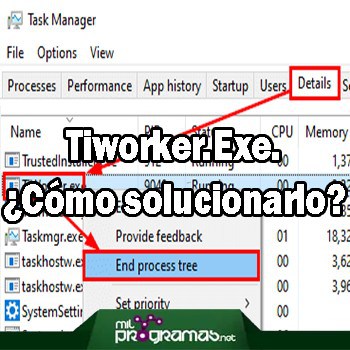 Tiworker.Exe Alto Uso Del Disco En Windows 10, 8.1 O 7 - Solución Completa
Tiworker.Exe Alto Uso Del Disco En Windows 10, 8.1 O 7 - Solución Completa5. Gboard
No quisimos dejar de lado a Gboard porque, aunque es una aplicación de transcripción de texto a voz para teléfonos inteligente, puede ser de gran utilidad para simplificar los trabajos que haces desde la PC, pero no hay una versión para ordenadores.
Gboard es el teclado que viene por defecto en casi todos los dispositivos Android y que, aparte de montones funciones útiles, encontrarás un botón de audio que escribirá todo lo que hables, evitando tener que redactar manualmente.
En ese sentido, GBoard admite transcripciones en español, una maravilla si lo comparas con otros teclados de la competencia que solo funciona en inglés. No importa la longitud de tus dictados ni el tiempo que dures, pues solo se pausará cuando tú lo decidas.
Pero a diferencia de las plataformas que te mencionamos previamente, no viene con un procesador de textos, sino que tendrás que usar una app de ofimática adicional, aunque funciona también desde cualquier mensajería, bloc de notas, etc…
Conclusiones
Convierte grabaciones de voz, voicenotes, conferencias, clases, canciones y audios en texto con los Programas para Transcribir Audios. En el mercado no hay muchas opciones instalables, así que está lista está centrada más bien para usar las herramientas desde navegadores como Chrome o Firefox.
Para ello, es importante que estés conectado a internet, lo que puede ser un obstáculo muchas veces, pero que puedes solucionar desde tu móvil usando una alternativa como el teclado Gboard.
▷Deberías leer: 6 Mejores Programas Para Hacer Radio ▷
Considera que no todos los softwares de voz a texto funcionan igual ni tienen la misma precisión a la hora de detección, lo que los hace bastante inestable para algunos usuarios, dependiendo de factores como la calidad de grabación, la pronunciación y el habla.
Es por ello que no podemos recomendarte una app específica, sino que deberías probar con todas las soluciones para quedarte con la que funcione mejor contigo. ¡Nos cuentas en los comentarios tu elección!

Deja una respuesta